如何修改MAC地址:提升隐私与绕过网络限制的实用指南
在数字世界中,MAC地址就像我们每个人的身份证号码一样独特且重要。它不仅标识了你的设备在网络中的身份,还可能影响到你的网络体验和隐私保护。这篇文章将带你了解什么是MAC地址、它的作用以及为什么有时候我们需要对它进行修改。
什么是MAC地址

说到MAC地址,我先来解释一下这个概念。MAC是“Media Access Control”的缩写,翻译过来就是媒体访问控制。每个网络设备出厂时都会被分配一个独一无二的MAC地址,就像是设备的电子指纹。这个地址通常由12个十六进制数字组成,例如“00:1A:2B:3C:4D:5E”。通过这个地址,网络可以识别并区分不同的设备。
举个例子,当你连接到Wi-Fi时,路由器会通过MAC地址来确认你是谁,并决定是否允许你访问网络。如果没有MAC地址,网络可能会陷入混乱,不知道该把数据包发给哪个设备。
MAC地址的作用与重要性
接下来,我们聊聊MAC地址到底有什么用。简单来说,它在网络通信中起到了关键作用。每当你的电脑或手机发送或接收数据时,MAC地址都在背后默默工作,确保数据能够准确无误地传递到目标设备。它是局域网中最重要的标识之一。
除了帮助设备相互通信外,MAC地址还能用于网络安全管理。比如,许多公司或公共场所的Wi-Fi会设置白名单,只允许特定MAC地址的设备接入网络。这样可以有效防止未经授权的设备访问敏感网络。
为什么需要修改MAC地址
那么,为什么要修改MAC地址呢?这其实有很多原因。有时,你可能想隐藏自己的真实身份以保护隐私,尤其是在公共网络环境下。另一个常见原因是绕过某些网络限制。比如,有些网络服务会根据MAC地址来限制设备数量,如果你更换了设备但不想重新注册,修改MAC地址就成了一种解决方案。
此外,在网络安全测试中,修改MAC地址也是一种常见的技术手段。它可以用来模拟其他设备的行为,从而发现网络漏洞。不过需要注意的是,这种操作必须在合法授权的情况下进行,否则可能会触犯法律。
既然我们已经了解了什么是MAC地址以及为什么要修改它,接下来就来具体看看如何在不同的操作系统中进行操作。我会分别讲解Windows、macOS和Linux系统中的方法,这样不管你用的是哪种设备,都能轻松上手。
在Windows系统中修改MAC地址的步骤
我先来说说Windows系统。对于使用Windows电脑的朋友来说,修改MAC地址其实并不复杂。首先,你需要打开“设备管理器”。这个工具可以通过右键点击“此电脑”或者直接搜索来找到。进入后,展开“网络适配器”部分,找到你正在使用的网卡,然后双击打开属性窗口。
接着,在属性窗口中切换到“高级”选项卡。在这里你会看到一个叫“网络地址”或者“Locally Administered Address”的选项。如果有的话,就可以在这里输入新的MAC地址。注意,新地址必须符合标准格式,比如“00-1A-2B-3C-4D-5E”。完成设置后记得重启电脑,让更改生效。
如果你发现没有“网络地址”这个选项,也不用担心。可以通过第三方软件或者命令行工具来实现同样的功能。例如,运行“netsh interface set interface”相关的命令也可以达到修改目的。
在macOS系统中修改MAC地址的方法

接下来是macOS系统的操作方式。对于Mac用户来说,修改MAC地址同样简单。第一步是打开“终端”,这是苹果系统自带的一个强大工具。你可以通过 Spotlight 搜索快速找到它。打开后输入以下命令:ifconfig en0 ether xx:xx:xx:xx:xx:xx。这里的“en0”代表你的无线网卡,而后面的“xx:xx:xx:xx:xx:xx”就是你想设置的新MAC地址。
输入完成后按下回车键,系统会提示你是否成功更改。为了确保修改生效,建议断开并重新连接Wi-Fi。此外,如果你想恢复原来的MAC地址,只需关闭电脑或重启网络服务即可。因为macOS的修改通常是临时性的,重启后会自动还原。
值得注意的是,不同型号的Mac可能使用不同的网卡标识,比如“en1”或其他编号。如果不确定,可以先运行ifconfig命令查看当前网卡名称。
在Linux系统中修改MAC地址的指令
最后来看看Linux系统。Linux用户通常更喜欢用命令行来完成各种任务,修改MAC地址也不例外。首先,你需要知道自己的网卡名称,这可以通过运行ip link或者ifconfig命令来查看。假设你的网卡叫“eth0”,那么接下来的操作就围绕它展开。
第一步是先禁用网卡,命令是sudo ifconfig eth0 down。接着使用macchanger工具或者直接指定新MAC地址,例如sudo ifconfig eth0 hw ether xx:xx:xx:xx:xx:xx。最后再启用网卡:sudo ifconfig eth0 up。这样整个过程就完成了。
如果你觉得每次都手动输入太麻烦,还可以安装一个叫做“macchanger”的小工具。它提供了更多高级功能,比如随机生成MAC地址或者模拟特定厂商的设备。只需要运行sudo macchanger -r eth0,就能快速更换为随机地址。
上一章我们学习了如何在不同操作系统中修改MAC地址,接下来我要和你聊聊修改MAC地址后可能会对网络连接产生哪些影响。这不仅涉及到网络的稳定性,还可能牵扯到设备的安全性和隐私保护问题。我会从网络问题、设备识别以及安全隐私三个角度来详细说明。
可能导致的网络问题及解决方案
当你修改了MAC地址之后,可能会遇到一些网络连接上的小麻烦。比如,有些路由器会记录设备的MAC地址并与特定的IP地址绑定。如果你更改了MAC地址,路由器可能无法正确识别你的设备,从而导致无法正常上网。这时候不要慌,你可以尝试重新设置路由器的DHCP分配规则,或者手动为新MAC地址指定一个静态IP。
此外,某些网络环境会对MAC地址进行严格限制,例如企业内网或公共Wi-Fi热点。如果发现修改后无法连接,可以尝试联系网络管理员获取帮助,或者将MAC地址改回原来的设置。记住,大多数情况下,重启网络设备或更新网络配置文件就可以解决大部分问题。
对路由器和网络设备识别的影响
修改MAC地址还会改变路由器和其他网络设备对你设备的识别方式。举个例子,很多家庭路由器都有“MAC地址过滤”功能,用于限制哪些设备可以接入网络。如果你的设备MAC地址被更改了,路由器可能会把它当作一个全新的设备。这样一来,即使你之前已经获得了网络访问权限,也可能需要重新添加到白名单中。

另外,一些网络服务会根据MAC地址来进行用户身份验证。比如校园网认证系统,通常要求设备的MAC地址保持不变。如果你随意修改,可能会导致认证失败,进而无法正常使用网络服务。因此,在这些场景下,最好提前了解相关规则,避免不必要的麻烦。
安全性和隐私保护方面的考虑
最后我们来谈谈安全性与隐私保护。有些人修改MAC地址是为了增强隐私保护,防止被追踪或识别。确实,MAC地址是设备唯一的标识符,修改它可以让你在网络中变得更加匿名。但需要注意的是,这种做法并不能完全隐藏你的在线活动,因为还有其他信息(如IP地址)会被用来跟踪。
另一方面,修改MAC地址也可能带来潜在的安全风险。例如,如果你使用了一个已经被其他设备占用的MAC地址,可能会引发网络冲突甚至数据泄露。此外,部分网络环境中禁止MAC地址伪装行为,一旦被检测到,可能会导致账户封禁或其他惩罚措施。所以在动手之前,一定要权衡利弊,确保自己的操作符合相关规定。
在上一章中,我们探讨了修改MAC地址对网络连接的影响。这一章,我将向你介绍一些常用的工具和软件,它们可以帮助你轻松实现MAC地址的修改。无论是第三方工具还是系统自带的命令行功能,都有各自的适用场景和特点。我会从几个方面来详细说明这些工具的功能以及如何选择适合自己的方案。
常见的第三方MAC地址修改工具
现在有很多专门用于修改MAC地址的第三方工具,这些工具通常界面友好且易于操作,非常适合那些不熟悉命令行的用户。比如,MacAddressChanger是一款非常受欢迎的工具,它支持多种操作系统,并提供一键式更改功能。你只需要输入想要的新MAC地址或者让程序随机生成一个,然后点击“应用”按钮即可完成修改。
此外,还有像Technitium MAC Address Changer这样的软件,它提供了更多高级选项,例如保存多个MAC地址配置以便快速切换。这类工具的好处在于,它们通常会自动检测当前设备的网络适配器,并列出所有可用的网络接口,这样你就不用担心选错目标设备。如果你是初学者,使用这些图形化界面的工具无疑是一个不错的选择。
使用命令行工具进行MAC地址修改
对于喜欢动手和技术控来说,命令行工具可能更加高效和灵活。以Windows为例,你可以通过netsh命令来修改MAC地址。具体步骤是打开命令提示符,输入相应的指令,指定你要修改的网络适配器名称和新的MAC地址值。这种方法虽然需要一定的学习成本,但是一旦掌握,就能快速完成任务而无需依赖额外的软件。
在macOS和Linux系统中,命令行工具同样强大。例如,在macOS上可以使用ifconfig命令,而在Linux中则有ip link或macchanger等工具可供选择。这些命令不仅能够修改MAC地址,还能查看当前的网络状态和其他相关信息。如果你经常需要修改MAC地址,熟悉这些命令行工具会让你的工作变得更加便捷。
各种工具的优缺点比较
每种工具都有其独特的优势和局限性。第三方工具的优点在于简单易用,特别适合新手用户;但是,它们可能会附带广告或者存在兼容性问题。相比之下,命令行工具更加可靠和稳定,尤其是对于技术人员来说,这是他们的首选方式。不过,命令行工具的学习曲线较陡峭,需要花费时间去理解和记忆各种参数。
在实际选择时,可以根据自己的技术水平和需求来决定。如果你只是偶尔修改MAC地址,那么使用第三方工具就足够了。但如果你需要频繁操作或者希望获得更大的灵活性,那么学习并掌握命令行工具会更划算。无论选择哪种方法,记得备份原始设置并在必要时恢复,以免造成不必要的麻烦。
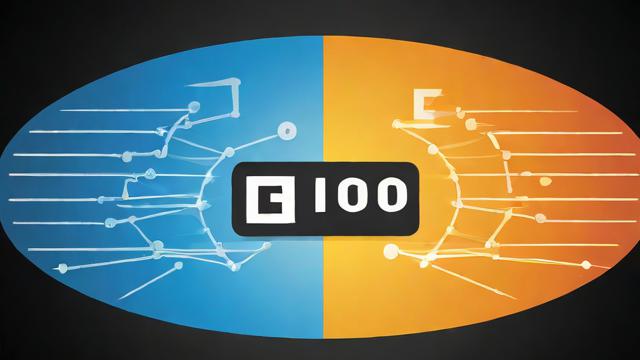
上一章我们介绍了各种修改MAC地址的工具和方法,这一章我将分享一些实际的应用场景以及相关的案例。通过这些真实的例子,你可以更清楚地了解修改MAC地址在不同情况下的作用,同时也会探讨其中可能涉及的法律和道德问题。
在网络安全测试中的应用
作为一名网络安全爱好者,我曾经参与过一个渗透测试项目。在这个项目中,我们需要模拟攻击者的行为来评估系统的安全性。其中一个重要环节就是绕过网络设备的访问控制列表(ACL),而这正是修改MAC地址大显身手的地方。很多网络设备会基于MAC地址进行访问限制,如果能够成功伪造一个被允许的MAC地址,就可以轻松进入目标网络。
记得有一次,我们遇到了一个严格限制外部设备接入的无线网络。经过一番研究,我发现了一台已经授权的打印机的MAC地址。于是,我通过修改自己笔记本电脑的MAC地址为该打印机的地址,成功连接上了这个无线网络。当然,这种行为必须是在合法授权的情况下进行,否则就可能触犯法律。这也提醒我们在使用技术手段时要始终保持合法合规的态度。
避免网络限制或封锁的实例
除了用于网络安全测试,修改MAC地址还可以帮助用户规避某些网络限制。比如,在一些公共Wi-Fi场所,系统可能会根据MAC地址对设备进行识别,并限制免费上网时间。如果你的设备超时断开连接,只需要简单地修改一下MAC地址,就能以“新设备”的身份重新获取免费流量。
我自己就有过类似的经历。某次在机场候机时,免费Wi-Fi仅提供30分钟的使用时间。为了继续上网,我临时更改了笔记本的MAC地址,结果顺利延长了上网时间。不过需要注意的是,这种做法虽然方便,但在某些情况下可能会违反服务条款。因此,在享受便利的同时,也要注意遵守相关规则,以免带来不必要的麻烦。
潜在的法律与道德问题讨论
最后,我想谈谈关于修改MAC地址的法律和道德问题。尽管这项技术本身是中立的,但如何使用它却直接影响到其正当性。例如,利用伪造的MAC地址非法入侵他人网络或窃取资源显然是违法的行为。然而,在某些情况下,如合理使用家庭网络或者进行自我保护时,修改MAC地址则是完全合法且必要的。
从道德角度来看,我们需要尊重他人的隐私和财产安全。即使技术允许我们做一些事情,也并不意味着我们应该这样做。所以,在实际操作之前,一定要明确自己的目的是否正当,并确保不会对他人造成伤害。总之,掌握这项技能固然重要,但更重要的是学会负责任地使用它。













